Зависає комп'ютер виндовс 7. Комп'ютер зависає намертво: які причини і як виправити? Тест оперативної пам'яті memtest86
Коли зависає комп'ютер, причину знайти часом досить складно. Для вирішення подібного роду неприємності може знадобитися досить багато часу.
Після першого ж подібного інциденту потрібно насторожитися і постійно вести спостереження. Можливо, вдасться встановити будь-який зв'язок між якимись подіями і «глюком». Особливо якщо ПК не реагує ні на що.
причини
Причин того, що ПК періодично висне намертво - дуже велика кількість. Часто саме в цьому полягає вся складність пошуку причини даної події. Так як є безліч варіантів, чому домашній ПК перестав нормально працювати.
До найпоширеніших несправностей, з якими пов'язана поява подібного роду неприємностей, можна віднести:
Проблема 21 століття - віруси
Незважаючи на постійно оновлювані антивірусні бази, а також потужні фаєрволи, різного роду шкідливі програми дуже часто проникають на ПК, оснащений операційною системою Windows.
Так як хакери і просто хулігани щодня проектують нові трояни і віруси. Наявність подібного роду додатків в операционке досить часто призводить до появи підвисань, «глюків».
перегрів процесора
Нерідко трапляється, що процесор прогрівається до ненормально високої температури. В такому випадку ПК зазвичай самостійно перезавантажується - це є своєрідним захистом від перегріву, вона налаштовується в BIOS. Але часто трапляється, що з якихось причин вона відключена і не спрацьовує. Саме в такому випадку ПК висне.

Фото: контроль температури процесора
параметри BIOS
БІОС - нескладний інструмент для налаштування, але працювати з ним необхідно вкрай обережно. Введення невірних параметрів може привести до неприємних наслідків: поломки обладнання, «глюків» і самим різним іншим неприємностей.
Саме тому при необхідності внести будь-які зміни в нього бажано попередньо проконсультуватися з фахівцем. Велика ймовірність поломки ПК.
Несумісність контролера з типом вінчестера
Багато користувачів самостійно здійснюють збірку свого комп'ютера. І це далеко не завжди добре. Так як необхідно володіти певними знаннями про деякі комплектуючих. Деякі з них можуть бути один з одним просто несумісні, в зв'язку з чим велика ймовірність виникнення різного роду неполадок. Через це машина може просто «виснути».
служби Windows
Служби операційної системи сильно впливають на процес роботи ПК. Необхідно завжди уважно спостерігати за тим, які з них на даний момент активні. Відключення будь-яких життєво важливих тягне за собою крах ОС. Не варто робити будь-які необачні дії з службами, запущеними за замовчуванням. Це призведе до негативних наслідків.

Наявність неконтрольованих процесів
Найчастіше всілякі встановлюються в операційну систему програми запускають різні процеси. Причому вони починають вести будь-яку самостійну діяльність і продукти її часом впливають на роботу вкрай негативно. Таке часто відбувається при інсталяції антивіруса Kaspersky чи інших подібних додатків. Потрібно максимально уважно стежити за ними.
фрагментація диска
Жорсткі диски, на яких зберігаються файли великого об'єму, які згодом видаляються або ж копіюються, переміщаються, зазвичай сильно фрагментовані. Подібне призводить до істотного падіння продуктивності машини, а також постійно її зависання. Боротися з цим явищем досить просто, необхідно лише періодично здійснювати діагностику HDD.

Проблеми з ОП
Оперативна пам'ять (ОП) - одна з найважливіших складових деталей персонального комп'ютера. При виникненні будь-яких несправностей, пов'язаних з нею, велика ймовірність «підвисання». Це може бути наслідком несумісності материнської й плати і самої ОП, таке нерідко трапляється. Також буває, що планка просто недостатньо щільно вставлена в слот.
Малий обсяг диска С
На harddisk часом зберігається дуже багато інформації: користувачі часом забивають свій HDD до відмови. Але слід пам'ятати, що нормальна робота ПК можлива тільки при наявності близько 10% вільного місця. Так як в іншому випадку процес обробки даних може сповільнитися або ж взагалі припинитися, і машина зависне.

програмний збій
Ринок різних програм на даний момент перенасичений різними додатками. Вони часто містять різні помилки, які призводять до програмних збоїв. Це - одна з найбільш частих причин виникнення всіляких «висяків» ПК.
Сканування системи антивірусом
Дуже часто причиною виникнення глюків на ПК є віруси. Але не менш рідко виникають несправності якраз через антивірусів. Багато подібних утиліти являють собою досить складний програмний комплекс. Саме це може послужити причиною несправності операційної системи. Сканування нерідко призводить до зависання.

Програми в автозапуску
В операційній системі Windowsімеется спеціальний розділ, який містить програми та утиліти, які запускаються в автоматичному режимі. Часом знаходяться там програми викликають помилки в роботі ПК. Слід уважно стежити за присутніми там пунктами.
Відео: 4 способи виправлення зависання
Кілька рекомендацій, що потрібно зробити, щоб комп'ютер не зависав
Часто можна почути запитання - що потрібно зробити для підтримки свого ПК в нормально стані? Необхідно лише виконувати деякі рекомендації, зазначені нижче.
перезавантажте комп'ютер
Дуже часто неполадку можна виправити досить просто - необхідно лише здійснити рестарт своєї машини. Причому дана операція допомагає в більшості випадків, якщо будь-які серйозні проблеми з апаратною частиною відсутні.
Можна скористатися таким способом, якщо:

Вимкніть непотрібні програми
Нерідко впоратися з проблемою можна шляхом простого відключення деяких непотрібних додатків. Зробити це можна через «Диспетчер завдань Windows».
Для цього потрібно:

Після бажано виконати рестарт.
Перевірити на віруси
Дуже часто чомусь багато користувачів не користуються антивірусами. Наявність даних додатків в більшості випадків вирішує проблеми з Restart.
Найбільш функціональними і потужними сьогодні є такі програмні комплекси:

При цьому використання багатьох антивірусів є безкоштовним. Для їх роботи і встановленням зверніть увагу на мінімальну кількість ресурсів. Видалення різного роду шкідливих кодів, вірусів, а також троянів не тільки позбавляє від «глюків», але також прискорює його роботу.
Почистіть від пилу
Нерідко машина починає подвисать, якщо температура нагріву окремих її складових частин досягає критичних значень. Особливо таке явище часто виникає з центральним процесором.

У більшості випадків дозволити подібного роду ситуацію досить просто - необхідно лише очистити нутрощі від пилу. Трапляється, що перегрів відбувається через висохлої термопасти - досить просто її замінити.
несправність приладу
Всілякі неполадки відбуваються також через несправність апаратної частини. Найчастіше це стосується таких основних компонентів:
- жорсткого диска;
- оперативної пам'яті;
- материнської плати.
Трохи рідше виходять з ладу блоки живлення, відеокарти і інші компоненти.
Проведіть дефрагментацію диска
Сильно фрагментовані області негативно впливають на роботу ПК. Саме тому необхідно періодично виконувати процес дефрагментації.
Для цього можна скористатися як утилітами від сторонніх виробників, так і стандартною програмою - запуск її здійснюється наступним чином:

застарілі комплектуючі
Дуже важливо створити апгрейд своєї машини. Так як з кожним днем операційні системи стають все більш вимогливими.
При наявності проблем слід приділити особливу увагу таким параметрам свого ПК:
- розмір оперативної пам'яті;
- частота центрального процесора;
- швидкість роботи жорсткого диска;
- продуктивність відеокарти.
Бажано оновлювати машину не рідше, ніж один раз на рік. Необхідно усувати її слабкі місця - це запорука стабільного функціонування.
Несумісність програм і драйверів
Нерідко всілякі «гальма» виникають через банальну несумісності всіляких утиліт і драйверів. Справитися з подібного роду неприємністю досить проблематично.

Єдиним виходом може стати постійне відстежування знову змонтували елементів системи і видалення небажаних.
очистіть систему
Ще однією можливістю впоратися з «підвисання» системи може стати очищення за допомогою спеціалізованих утиліт.
Найбільш популярними сьогодні є наступні:

Переінсталюйте ОС
Іноді навіть повне очищення, дефрагментація диска, а також інші подібні «лікуючі» операції не рятують від виникнення «глюків». Перевірка апаратної частини також не дає ніяких результатів. В такому випадку оптимальним виходом з положення стає тільки нова інсталяція операційки. Можливо, варто також змінити версію.
Щоб не боротися з наслідками різного роду проблем, варто просто виконувати певні процедури для їх запобігання.
Користувачеві, що стежить за станом свого комп'ютера, необхідно:

Виконання всіх зазначених вище рад дає можливість позбутися від дуже багатьох проблем, пов'язаних з ПК. Це істотно спростить життя і роботу простого користувача. Що ж робити - комп зависає і далі? У такій ситуації краще всього звернутися до фахівця.
Запорукою нормальної роботи домашнього комп'ютера є своєчасне його обслуговування, періодичні чистки: як апаратні (від пилу), так і програмні (від вірусів і помилок). При дотриманні правил, а також умов експлуатації машина прослужить дуже довгий період часу, не створюючи будь-яких проблем. Це суттєво полегшить життя звичайного користувача.
Однією з найпоширеніших неприємностей, з якими стикається користувач ПК, є його зависання. Іноді ця проблема просто не дає працювати. Півбіди, якщо після перезавантаження повторна ситуація не виникає, але набагато гірше, коли дане явище починає повторюватися з частішають періодичністю. Давайте розберемося в причинах зависання комп'ютера з Windows 7, а також визначимо шляхи вирішення зазначеної проблеми.
Читайте також: Як прибрати гальмування комп'ютера на Windows 7
Основні причини зависання
Відразу потрібно провести межу між термінами «зависання комп'ютера» і «гальмування», так як багато користувачів плутаються в даних поняттях. При гальмуванні істотно знижується швидкість виконання операцій на ПК, але в цілому продовжувати роботу на ньому можна. При зависанні вирішувати поставлені завдання стає неможливо, так як пристрій практично не реагує на дії користувача, аж до входження в повний ступор, з якого можна вийти тільки шляхом перезавантаження.
Причиною зависання ПК може бути цілий ряд проблем:
Це базові групи факторів, які безпосередньо ініціюють створення причин досліджуваної нами проблеми. Причому, іноді різні групи чинників можуть привести до виникнення однієї і тієї ж безпосередньої причини. Наприклад, зависання може викликати брак оперативної пам'яті ПК, яка, в свою чергу, може бути, як наслідком несправності однієї з планок фізичного ОЗУ, так і запуску ресурсоємних програм.
Тепер розглянемо основні причини даного явища і варіанти вирішення виниклих проблем.
Причина 1: Брак оперативної пам'яті
Раз ми вище згадали в числі однієї з причин зависання ПК брак оперативної пам'яті, то з її обговорення і почнемо опис проблеми, тим більше що дана причина якраз є одним з найбільш частих факторів зависання. Тому ми зупинимося на ній докладніше, ніж на інших факторах.
Кожен комп'ютер має певним обсягом оперативної пам'яті, яка залежить від технічних даних ОЗУ встановленого в системному блоці ПК. Подивитися величину оперативної пам'яті можете, виконавши такі маніпуляції.
Крім того, функції ОЗУ, в разі його переповнення, може виконувати спеціальний файл підкачки, розміщений на вінчестері ПК.
Навіщо ми це все з'ясовували? Відповідь проста: якщо розмір пам'яті, який потрібно для роботи всіх запущених на даний момент на комп'ютері додатків і процесів, наблизиться або перевищить загальну суму доступного обсягу ОЗУ і файлу підкачки, то система зависне. Подивитися, скільки вимагають запущені на ПК процеси можна через «Диспетчер завдань».
Що ж робити в цьому випадку? Якщо система зависла «намертво» і такий стан зберігається тривалий час, то вихід один - зробити холодне перезавантаження, тобто, натиснути на кнопку, розташовану на системному блоці, яка відповідає за перезапуск ПК. Як відомо, при перезавантаженні або виключенні комп'ютера оперативна пам'ять в ньому очищується автоматично, а тому після активації він повинен працювати нормально.
Якщо ж комп'ютер хоч трохи реагує або часом повертає хоча б частину працездатності, то існує можливість виправити ситуацію і без перезавантаження. Для цього потрібно викликати «Диспетчер завдань» і видалити процес, який займає надто багато оперативної пам'яті. Але виклик «Диспетчера завдань» через «Панель управління» в ситуації зависання може затягнутися на дуже тривалий час, так як вимагає виконання кількох маніпуляцій. Тому виробляємо виклик більш швидким способом, натиснувши комбінацію Ctrl + Shift + Esc.
Звичайно, якщо зависання відбувається відносно рідко, то перезапуск або маніпуляції в «Диспетчері завдань» можуть послужити виходом із ситуації. Але що робити, якщо з подібним явищем ви зустрічаєтеся досить часто і причиною цього, як ви з'ясували, є саме брак оперативної пам'яті? В цьому випадку потрібно зробити якісь профілактичні заходи, які дозволять або значно зменшити кількість подібних випадків, або взагалі повністю позбудеться від них. Не обов'язково робити всі кроки, які перераховані нижче. Досить виконати один або декілька з них, а потім подивитися результат.
Детальніше: Налаштування автозапуску додатків в Windows 7
Урок: Очищення ОЗУ на Віндовс 7
Причина 2: Завантаженість центрального процесора
Звісно системи може бути викликано завантаженістю центрального процесора. Чи так це, теж можна перевірити у вкладці «Процеси» в «Диспетчері завдань». Але в цей раз звертайте увагу на значення в колонці «ЦП». Якщо значення одного з елементів або сума значень всіх елементів наближається до 100%, то це і є причиною несправності.
Дану ситуацію можуть викликати різні чинники:
На питанні вірусної активності ми докладно зупинимося при розгляді окремої причини. Зараз же ми розглянемо, що робити, якщо джерелом зависання послужили інші фактори.
Причина 3: Завантаженість системного диска
Ще одним частим джерелом зависання є завантаженість системного диска, тобто, того розділу вінчестера, на якому встановлений Віндовс. Для того щоб перевірити, чи так це, слід переглянути обсяг вільного місця на ньому.
Єдиним виходом зі сформованої ситуації може бути очищення жорсткого диска від сміття і зайвих файлів. При цьому необхідно, щоб розмір вільного місця на ньому перевищив хоча б 2 - 3 Гб. Саме такий обсяг забезпечить щодо комфортну роботу на комп'ютері. Якщо маніпуляції з очищення неможливо провести через жорсткого зависання, то перезавантажте систему. Якщо дана дія не допомогло, то доведеться чистити вінчестер, приєднавши його до іншого ПК або запустивши c допомогою LiveCD або LiveUSB.
Для очищення диска можна зробити наступні дії:
Виконання цих маніпуляцій допоможе позбутися від зависань.
Крім того, як додатковий інструмент для збільшення швидкості роботи комп'ютера можна використовувати дефрагментацію жорсткого диска. Але варто пам'ятати, що сама по собі ця процедура не зможе позбавити від зависань. Вона тільки допоможе прискорити роботу системи, а чистити вінчестер в разі переповненості доведеться в будь-якому випадку.
Урок: Як очистити місце на диску C в Віндовс 7
Причина 4: Віруси
Вірусна активність також може служити причиною зависання комп'ютера. Віруси це можуть робити за допомогою створення навантаження на ЦП, використання великої кількості оперативної пам'яті, пошкодження системних файлів. Тому, при спостереженні постійних випадків зависання ПК необхідно перевірити його на наявність шкідливого коду.
Як відомо, сканування зараженого комп'ютера антивірусом, який встановлений на ньому ж, рідко дозволяє виявити вірус навіть в разі його наявності. У нашій же ситуації справа ускладнюється ще тим, що система зависає, а це гарантовано не дозволить антивірусної утиліти виконувати свої безпосередні функції. Тут існує тільки один вихід: під'єднати жорсткий диск ПК, який підозрюється на зараження, до іншого пристрою, і провести сканування спеціалізованим додатком, наприклад Dr.Web CureIt.
У разі виявлення загрози, дійте згідно підказкам програми. Очищення системи від вірусів дозволить налагодити нормальну роботу комп'ютера лише в тому випадку, якщо вони не пошкодили важливі системні файли. Інакше потрібно буде зробити переустановку ОС.
Причина 5: Антивірус
Як ні парадоксально, але іноді причиною зависання може служити антивірус, встановлений на вашому ПК. Це може статися через різних факторів:
Для того щоб перевірити чи так це, вимкніть антивірусну програму.
Детальніше: Як тимчасово відключити антивірус
Якщо після цього випадки зависання перестали повторюватися, то, значить, вам краще для захисту ПК від шкідливих програм і зловмисників використовувати інші програмні продукти.
Причина 6: Несправність обладнання
Іноді причиною зависання комп'ютера може стати несправність підключеного обладнання: клавіатура, миша і т.д. Особливо велика ймовірність виникнення подібних збоїв в разі пошкодження жорсткого диска, на якому встановлений Віндовс.
Якщо у вас виникли підозри на подібного роду фактори, необхідно відключити відповідний пристрій і подивитися, як система працює без нього. Якщо тривалий час після цього ніяких збоїв не спостерігається, то вам краще замінити підозрілий пристрій на інше. Використання несправних приладів, підключених до ПК, може привести до куди більш серйозних проблем, ніж звичайне зависання.
Іноді причиною зависання може бути статичну електрику, що створюється всередині системного блоку. В цьому випадку рекомендується почистити комп'ютер від пилу, а сам блок заземлити. До речі, пил також може служити фактором перегрівання, що негативно позначається на швидкості роботи.
Як бачимо, причинами зависання комп'ютера може виступити досить широкий перелік чинників. Для вирішення проблеми дуже важливо встановити, що ж саме призводить до її виникнення. Тільки після цього можна приступати до дій по її ліквідації. Але якщо вам все-таки не вдалося встановити причину і ви не знаєте, що далі робити, то можете спробувати відкотити систему до більш ранньої, стабільно працюючої версії за допомогою засобу «Відновлення системи». Крайнім кроком, в разі невдачі в спробах вирішити питання за допомогою інших методів, може стати перевстановлення операційної системи. Але потрібно врахувати, що якщо джерелом проблеми є апаратні чинники, то даний варіант вам не допоможе.
Завис Windows - що робити?
Ви працювали за комп'ютером і раптом завис Windows?
Перш за все не поспішайте і почекайте трохи: можливо ваш комп'ютер обробляє якийсь складний процес.
Якщо ж він не реагує довгий час, то причини можуть бути в наступному:
- Дуже багато запущених програм одночасно або «зависає» одна;
- Пошкодження внаслідок атаки вірусу;
- Зносився накопичувач (HDD / SSD - носія);
- Перегрів персонального комп'ютера;
- Проблеми з оперативною пам'яттю;
- Неправильні налаштування прошивки BIOS / UEFI;
- Збої в роботі провідника Windows;
- Додатки Windows зависли і не реагують;
Розглянемо всі проблеми докладніше.
№1 Зависла програма
Читайте також: [Інструкція] Тестуємо продуктивність комп'ютера: використовуємо популярні програми + Відгуки
Якщо ви впевнені в тому, що завис не саме комп'ютер, а тільки запущена програма, то необхідно зайти в Диспетчер завдань (натискаємо одночасно клавіші Ctrl + Alt + Del).

Виділяємо зависла програму і натискаємо «зняти задачу».
Таким чином, ми примусово завершуємо процес, дозволяючи системі продовжити роботу.

Бувають випадки, коли такий метод не спрацьовує. Подивіться, не встановлені у вас відразу дві програми.
Іноді для видалення антівірусника необхідні спеціальні утиліти.
Коли зависає комп'ютер при використанні щоденних програм, наприклад, перевірте чи не підвантажує чи сервіс рекламні повідомлення, або звістки розробника.
Це досить легко зробити: заходимо в налаштування і натискаємо розділ як показано на малюнку нижче.
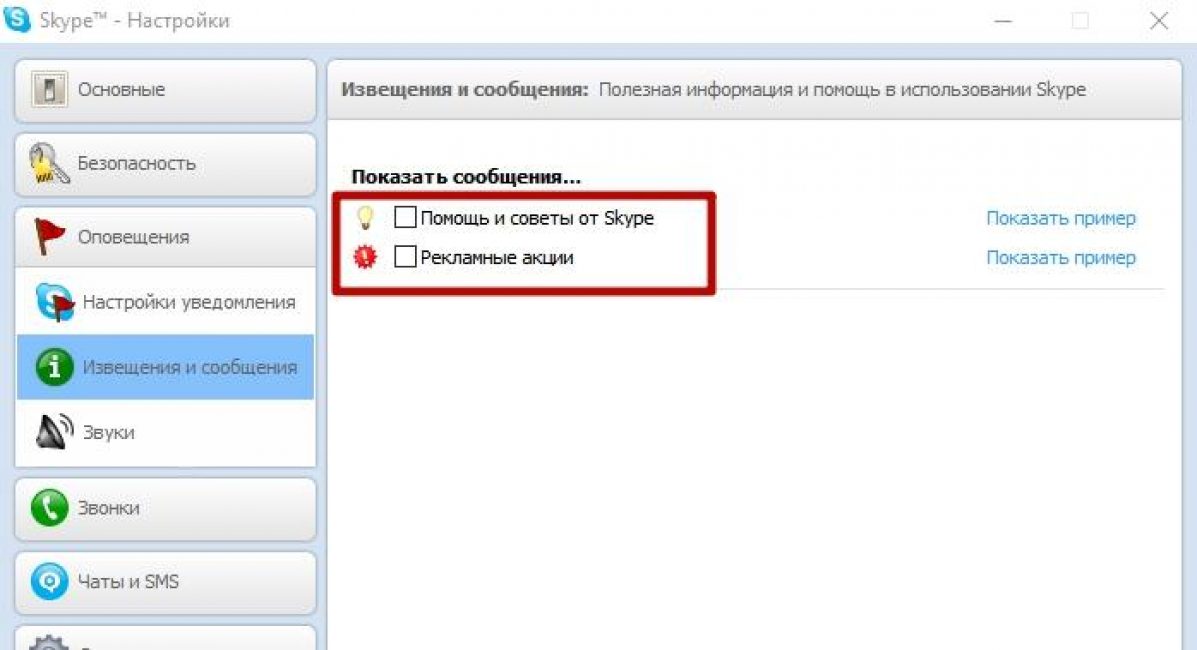
Знімаємо галочки (коли вони стоять) з усіх пунктів, так як програма може довантажувати поради по використанню Скайпу і пропонувати різні вигідні тарифи.
Тепер давайте розглянемо ситуацію, коли атакував шкідливий вірус якусь програму.
У цьому варіанті можна скористатися нашим.
№3 Проблема з диском
Читайте також: ТОП-15 Програм для перевірки жорсткого диска на помилки і биті сектора | Windows (7/8/10)
Тепер розглянемо ситуацію, коли атакував шкідливий якусь програму.
Він може запустити процеси форматування, видалення, пошкодження важливих даних, знизити пропускну здатність інтернету і багато іншого.
У цьому варіанті розвитку подій вам необхідно звернутися до фахівців.
Що таке нестабільність HDD / накопичувача?
І як і всі механізми має свій термін експлуатації, чим більше ми на нього записуємо і чим більше видаляємо, тим швидше він зношується, повільніше починає працювати.
Ви можете бачити що запис на пристрій йде, але ось прочитати або відкрити її ви не зможете.
Як же виправити таку «поломку»? Існує кілька способів це зробити:
- Програмний ремонт.
- Заміна накопичувача.
- «Обрізання» диска.
Якщо ви не розумієте що з цим робити, зверніться до фахівця.
Для того, щоб перевірити накопичувачі використовуйте програму HDDScan / Regenerator, Victoria і їх аналоги.
Ці утиліти дуже точно показують «погані» місця накопичувача.

Так само можете подивитися відео як користуватися цією програмою:
ВІДЕО: Працюємо з Victoria HDD x64 для Windows 7, 8, 10
Працюємо з Victoria HDD x64 для Windows 7, 8, 10
№4 Перегрів комп'ютера
Читайте також: ТОП-15 Програм для вимірювання температури комп'ютера
У кожному комп'ютері і ноутбуку виробник передбачив систему охолодження, чого не скажеш про планшетах. Але перегрів трапляється.
Ми дуже часто проводимо прибирання в наших будинках, піклуємося про свою чистоту, але чомусь в більшості випадків забуваємо чистити нашу техніку, з якою ми працюємо.
В результаті цього пил накопичується всередині, порушується терморегуляція (вентилятори починають працювати потужніше) і ПК вимикається сам по собі.
Таїмо чином спрацьовує система термозахисту, без неї наші пристрої були б пожежонебезпечними.

Можна самостійно розкрутити, зняти кришку і акуратно пропилососити.
Ще одна причина перегріву це - не достатня потужність блоку живлення та батареї.
У тому випадку, коли він працює на межі, дуже часто буде зависати і відключатися, а одного разу може не спрацювати сама захист комп'ютера і ваш блок живлення згорить.
№5 Проблеми з оперативною пам'яттю
Читайте також: Перевірка оперативної пам'яті: Основні способи для всіх операційних систем | 2019
Вони виникають як від перегріву, так і від поломки ОС.
Або при появі невластивого екрану під час запуску комп'ютера або його роботи.
Перевіряємо це за допомогою Memtest86 + при цьому пам'ятаємо, що у безперервний цикл перевірки яку ви зупините в будь-який момент.

Інтерфейс її досить простий в управлінні.
Для того щоб її запустити виконуємо наступні кроки:
1 Скачиваем її на диск або флешку;
2 Завершуємо роботу системи і в BIOS ставимо пріоритет завантаження з носія;
3 Вимикаємо комп'ютер, знімаємо всі планки ОЗУ, залишаємо тільки одну;
4 Включаємо ПК і чекаємо поки завершить роботу перевірка Memtest;
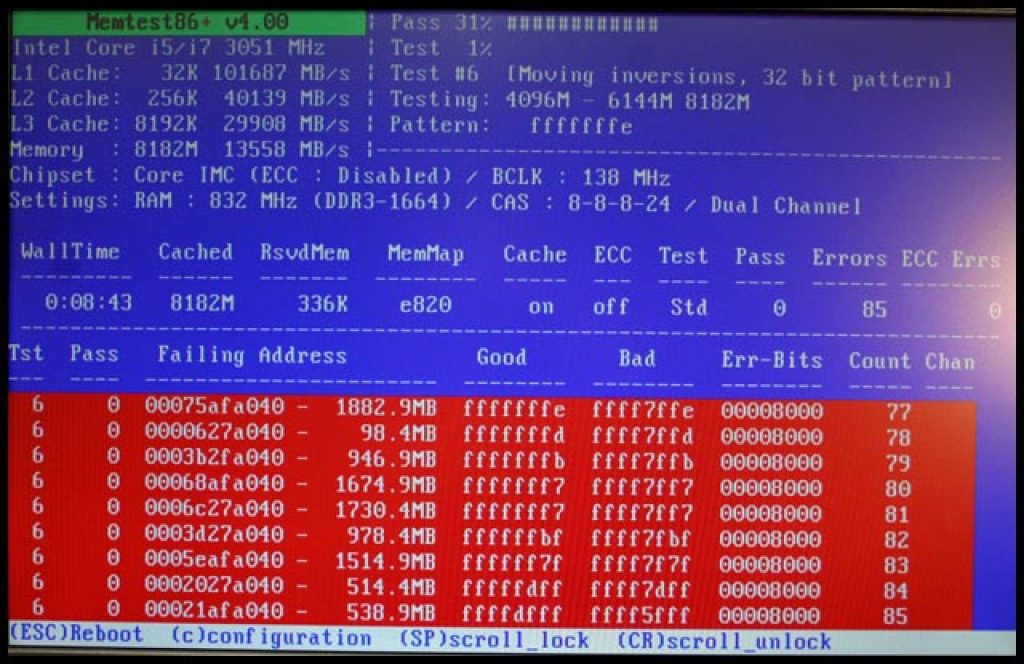
Комп'ютер зависає намертво, windows 7 перестає відповідати на будь-які команди, навіть відкрити диспетчер задач неможливо? Такі проблеми виникають досить рідко. Треба сказати, що комп'ютер - досить складна система, і її продуктивність залежить від величезної кількості чинників. У статті будуть розглянуті основні з них. Після прочитання ви навчитеся самостійно справлятися з більшістю проблем, що призводять до «фризам».
віруси
Перший відповідь на питання про те, чому комп'ютер намертво зависає, найпростіший і найпоширеніший. Цілком можливо, що у вашому комп'ютері оселилися непрохані гості, які добре маскуються. Зазвичай віруси не тільки загрожують безпеці системи, але і помітно завантажують комп'ютерні ресурси. Іноді таке навантаження призводить до зависання комп'ютера.
Всім відомо, як боротися з подібною напастю. Досить просто встановити будь-яку антивірусну програми, оновити її бази до актуальних і виконати повну перевірку комп'ютера. Не допомогло - викличте диспетчер задач і перевірте процеси, чи немає підозрілих. Також не зайвим буде заглянути в автозавантаження, ввівши в вікно «Виконати» назву утиліти «msconfig».
Однак якщо комп'ютер зависає намертво після включення, встановити нове ПЗ, а вже тим більше перевірити ПК не вийде. У цьому випадку використовуйте будь-який дистрибутив антивіруса, який може створити завантажувальний флешку або CD-диск.

перегрів
Випускаючи кожну нову модель пристрою, виробники намагаються зробити її "наворочені" попередньої. А для цього потрібно і більше потужності. Останнє, в свою чергу. збільшує тепловиділення. Якийсь час штатна система охолодження справляється зі своєю роботою, проте через час її ефективність зменшується - в результаті комп'ютер зависає намертво. Що робити, якщо трапилася подібна біда?
Пил, від якої неможливо позбутися, забивається в радіатори і заважає циркуляції повітря. Осідаючи на кулері, пилові маси уповільнюють швидкість обертання гвинта. Раніше такі проблеми приводили до виходу пристрою з ладу. Сьогодні, на щастя, комп'ютери стали розумнішими, нескінченно грітися процесор або відеокарта не будуть. Сучасні пристрої мають можливість обмінюватися даними з материнською платою, покладаючи на неї обов'язки за контролем температури. Як тільки значення досягають критичної позначки, спочатку контролер намагається розкрутити гвинт кулера, якщо ж це не допомагає, система уповільнює роботу пристрою, зменшуючи напругу. Незабаром комп'ютер зависає намертво.
Щоб такі неприємності не траплялися, пам'ятайте кілька простих правил:

Дуже часто через цієї проблеми зависає комп'ютер намертво в іграх або інших графічних додатках. Щоб перевірити, як сильно гріються компоненти комп'ютера, можна скачати якусь програму. Благо, на просторах інтернету подібних є величезна безліч.
Неполадки з ОЗУ
Оперативна пам'ять - найважливіший елемент комп'ютера, який має дуже великий вплив на його продуктивність. Нормальна робота ОЗУ залежить від сумісності з материнською платою, з BIOS, з іншими встановленими планками. Незначний збій, найдрібніший заводський брак - і комп'ютер зависає намертво при включенні, не бажаючи працювати навіть з малою продуктивністю.
Якщо ви збираєтеся нарощувати або міняти «оперативку», повністю вивчіть її характеристики, заздалегідь зайдіть на сайт її виробника і виробника системної плати, вивчіть, які швидкості підтримуються, які тестування проводилися і рекомендується використовувати пристрої разом.

Якщо комп'ютер зависає намертво до зміни конфігурації, можна перевірити, дає збої чи оперативна пам'ять, засобами windows 7. Досить клікнути на кнопку «Пуск» і набрати в графі пошуку рядок «засіб перевірки пам'яті». Під час виконання процедури програма виведе на екран всі помилки, якщо вони були знайдені. Тут рекомендація одна: є помилки - міняйте пам'ять.
нестабільність HDD
Жорсткий диск - пристрій, на якому зберігаються абсолютно всі дані (і призначені для користувача, і системні). Відповідно, windows звертається до нього весь час, зчитування і запис не припиняються ні на хвилину. А це означає, що продуктивність системи безпосередньо залежить від швидкості роботи цього компонента. Згодом на ньому можуть з'явитися «биті» кластера і нечитабельним ділянки, які і будуть призводити до збоїв в роботі системи. Нерідко через цієї проблеми комп'ютер зависає намертво в інтернеті, адже під час серфінгу браузер постійно записує і видаляє безліч дрібних файлів.
Відновлення битого HDD
Якщо зносився HDD, потрібно перевірити його спеціальними програмними інструментами, які знайдуть всі пошкоджені сектора і відзначать їх як неробочі. ОС припинить використовувати «беди» і перестане зависати. Для перевірки запустіть командний рядок, ввівши в вікно «виконати» назва програми - «cmd». У ній виконайте команду «chkdsk [буква диска]: / f / r» для кожного розділу.

Досвідчені користувачі можуть вплинути на стан HDD по звуку його роботи. Якщо він почав клацати або свистіти, швидше за все, обладнання несправне і вимагає заміни. Будьте пильні, найчастіше, якщо жорсткий диск почав «сипатися», незабаром він вийде з ладу, а відновити дані з такого пристрою дуже складно. Також якщо комп'ютер зависає намертво після включення, велика ймовірність зносу жорсткого диска.
Невірна настройка BIOS
Якщо комп'ютер зависає намертво після включення, дуже часто причина такої поведінки системи полягає в неправильному налаштуванні BIOS. Хтось може порахувати, що звичайному користувачеві не варто навіть намагатися щось виправити, треба звертатися до професіонала. Але все ж комп'ютер зависає намертво - що робити, якщо фахівця викликати немає ніякої можливості?
Якщо підійти до конфігурації BIOS з акуратністю, з цією процедурою впорається і новачок. Вивчіть повну інформацію про своєму комп'ютері, а особливо про материнську плату. Зазвичай такі дані легко знаходяться на офіційному сайті виробника. Дізнайтеся, які параметри найбільш важливі, за що вони відповідають. При роботі з утилітою налаштування BIOS ніколи не міняйте безліч параметрів одноразово. Спочатку змініть кілька, перезавантажитеся, перевірте роботу комп'ютера. Тільки після цього продовжуйте правки. Окремої згадки стоїть пункт, який є в кожному BIOS - «Load Fail-Safe Defaults». Він наводить всі параметри до оптимальних - на думку розробника.

Іноді на сайті виробника материнської плати можна завантажити і встановити нову версію BIOS. Ніколи не відмовляйтеся від такої процедури. Часто в оновлення виправляють критичні помилки і покращують стабільність роботи. Цілком ймовірно, що після установки нової версії зависання зникнуть. Головне - вивчіть інструкцію заздалегідь.
служби windows
В операційній системі весь час працює велика кількість служб, включених за замовчуванням або доданих в процесі роботи. Система може нормально працювати без більшості з них. Якщо якась служба не відповідає або займає надто багато процесорного часу - комп'ютер зависає намертво.
Щоб побачити, які з них є в системі, а які запущені, відкрийте вікно адміністрування ( "Пуск" - "Панель управління" - "Адміністрування") і двічі клацніть по ярлику «Служби». Щоб отримати вичерпну інформацію про ту чи іншу службу, клікніть по її назві двічі.
Насамперед зверніть увагу на ті, які запускаються автоматично. Спосіб завантаження вказано в графі «Тип запуску». Правило редагування одне - якщо ви не розумієте опису, не виймайте компонент, а дізнайтеся про його роботі докладніше з інтернету. Намагайтеся перевіряти стабільність системи після кожної окремої маніпуляції.
Процеси і програми
Кожна програма запускає свій процес (іноді навіть не один), якщо він входить в нескінченний цикл або працює зі збоями, при цьому не завжди комп'ютер зависає намертво, windows 7 все ж намагається самостійно перекривати кисень, що не відповідає компонентам. Виявити завислий елемент дуже просто - зазвичай він займає левову частку ОЗУ і майже все процесорний час.
Рішення проблеми за допомогою диспетчера задач

Переглянути список запущених процесів можна у вікні диспетчера задач. Натисніть на клавіатурі комбінацію «CTRL + ALT + DEL». Якщо ви впевнені, що якась програма не несе корисного навантаження, але при цьому займає 90-100% процесорного часу, сміливо її завершуйте (натиснувши «DEL» на клавіатурі або викликавши контекстне меню). Також звідси можна перейти до місця зберігання програми. Це буде корисно, якщо ви не розумієте точно, роботу чого перериваєте.
Перевірка процесів не завжди є оптимальним рішенням, але ця процедура часто може допомогти, якщо комп'ютер періодично зависає намертво. Пам'ятайте, що деякі програми можуть завантажувати процесор на всі сто відсотків в найактивніших фазах своєї роботи. Однак зависла утиліта не перестане використовувати максимум ресурсів, а та, яка виконує свої функції без збоїв, через якийсь час знову перейде в пасивний режим. Також не намагайтеся завершити процес, який називається «Бездіяльність системи». Він використовується для того, щоб опитувати інші програми і системні ресурси, і змінна в ньому відображаються не завантаження процесора, а саме залишок вільної потужності.
fb.ru
Зависає комп'ютер (комп) - постійно, періодично, що робити, якщо намертво, часто
Коли зависає комп'ютер, причину знайти часом досить складно. Для вирішення подібного роду неприємності може знадобитися досить багато часу.
Після першого ж подібного інциденту потрібно насторожитися і постійно вести спостереження. Можливо, вдасться встановити будь-який зв'язок між якимись подіями і «глюком». Особливо якщо ПК не реагує ні на що.
Причин того, що ПК періодично висне намертво - дуже велика кількість. Часто саме в цьому полягає вся складність пошуку причини даної події. Так як є безліч варіантів, чому домашній ПК перестав нормально працювати.
До найпоширеніших несправностей, з якими пов'язана поява подібного роду неприємностей, можна віднести:
- наявність в windows вірусів;
- перегрів процесора;
- нестабільність функціонування вінчестера;
- неправильні BIOS;
- несумісність контролера і типу вінчестера;
- функціонуючі або ж відключені служби ОС windows;
- присутні неконтрольовані процеси;
- сильна фрагментація HDD;
- неполадки з оперативною пам'яттю;
- недостатній обсяг вільного місця на HDD, де встановлена ОС;
- програмний збій;
- проведення сканування ОС спеціальним антивірусом;
- присутність в автозапуску шкідливих програм.
Проблема 21 століття - віруси
Незважаючи на постійно оновлювані антивірусні бази, а також потужні фаєрволи, різного роду шкідливі програми дуже часто проникають на ПК, оснащений операційною системою windows.
Так як хакери і просто хулігани щодня проектують нові трояни і віруси. Наявність подібного роду додатків в операционке досить часто призводить до появи підвисань, «глюків».
Нерідко трапляється, що процесор прогрівається до ненормально високої температури. В такому випадку ПК зазвичай самостійно перезавантажується - це є своєрідним захистом від перегріву, вона налаштовується в BIOS. Але часто трапляється, що з якихось причин вона відключена і не спрацьовує. Саме в такому випадку ПК висне.

Фото: контроль температури процесора
параметри BIOS
БІОС - нескладний інструмент для налаштування, але працювати з ним необхідно вкрай обережно. Введення невірних параметрів може привести до неприємних наслідків: поломки обладнання, «глюків» і самим різним іншим неприємностей.
Саме тому при необхідності внести будь-які зміни в нього бажано попередньо проконсультуватися з фахівцем. Велика ймовірність поломки ПК.

Несумісність контролера з типом вінчестера
Багато користувачів самостійно здійснюють збірку свого комп'ютера. І це далеко не завжди добре. Так як необхідно володіти певними знаннями про деякі комплектуючих. Деякі з них можуть бути один з одним просто несумісні, в зв'язку з чим велика ймовірність виникнення різного роду неполадок. Через це машина може просто «виснути».
служби windows
Служби операційної системи сильно впливають на процес роботи ПК. Необхідно завжди уважно спостерігати за тим, які з них на даний момент активні. Відключення будь-яких життєво важливих тягне за собою крах ОС. Не варто робити будь-які необачні дії з службами, запущеними за замовчуванням. Це призведе до негативних наслідків.

Наявність неконтрольованих процесів
Найчастіше всілякі встановлюються в операційну систему програми запускають різні процеси. Причому вони починають вести будь-яку самостійну діяльність і продукти її часом впливають на роботу вкрай негативно. Таке часто відбувається при інсталяції антивіруса Kaspersky чи інших подібних додатків. Потрібно максимально уважно стежити за ними.
фрагментація диска
Жорсткі диски, на яких зберігаються файли великого об'єму, які згодом видаляються або ж копіюються, переміщаються, зазвичай сильно фрагментовані. Подібне призводить до істотного падіння продуктивності машини, а також постійно її зависання. Боротися з цим явищем досить просто, необхідно лише періодично здійснювати діагностику HDD.

Проблеми з ОП
Оперативна пам'ять (ОП) - одна з найважливіших складових деталей персонального комп'ютера. При виникненні будь-яких несправностей, пов'язаних з нею, велика ймовірність «підвисання». Це може бути наслідком несумісності материнської й плати і самої ОП, таке нерідко трапляється. Також буває, що планка просто недостатньо щільно вставлена в слот.
Малий обсяг диска С
На harddisk часом зберігається дуже багато інформації: користувачі часом забивають свій HDD до відмови. Але слід пам'ятати, що нормальна робота ПК можлива тільки при наявності близько 10% вільного місця. Так як в іншому випадку процес обробки даних може сповільнитися або ж взагалі припинитися, і машина зависне.

програмний збій
Ринок різних програм на даний момент перенасичений різними додатками. Вони часто містять різні помилки, які призводять до програмних збоїв. Це - одна з найбільш частих причин виникнення всіляких «висяків» ПК.
Сканування системи антивірусом
Дуже часто причиною виникнення глюків на ПК є віруси. Але не менш рідко виникають несправності якраз через антивірусів. Багато подібних утиліти являють собою досить складний програмний комплекс. Саме це може послужити причиною несправності операційної системи. Сканування нерідко призводить до зависання.

Програми в автозапуску
В операційній системі windowsімеется спеціальний розділ, який містить програми та утиліти, які запускаються в автоматичному режимі. Часом знаходяться там програми викликають помилки в роботі ПК. Слід уважно стежити за присутніми там пунктами.
Відео: 4 способи виправлення зависання
Кілька рекомендацій, що потрібно зробити, щоб комп'ютер не зависав
Часто можна почути запитання - що потрібно зробити для підтримки свого ПК в нормально стані? Необхідно лише виконувати деякі рекомендації, зазначені нижче.
перезавантажте комп'ютер
Дуже часто неполадку можна виправити досить просто - необхідно лише здійснити рестарт своєї машини. Причому дана операція допомагає в більшості випадків, якщо будь-які серйозні проблеми з апаратною частиною відсутні.
Можна скористатися таким способом, якщо:
- виконувалася перевірка антивірусом;
- були вилучені з автозапуску будь-які елементи;
- відключені служби.
Вимкніть непотрібні програми
Нерідко впоратися з проблемою можна шляхом простого відключення деяких непотрібних додатків. Зробити це можна через «Диспетчер завдань windows».
Для цього потрібно:

Після бажано виконати рестарт.
Перевірити на віруси
Дуже часто чомусь багато користувачів не користуються антивірусами. Наявність даних додатків в більшості випадків вирішує проблеми з Restart.
Найбільш функціональними і потужними сьогодні є такі програмні комплекси:

При цьому використання багатьох антивірусів є безкоштовним. Для їх роботи і встановленням зверніть увагу на мінімальну кількість ресурсів. Видалення різного роду шкідливих кодів, вірусів, а також троянів не тільки позбавляє від «глюків», але також прискорює його роботу.
Почистіть від пилу
Нерідко машина починає подвисать, якщо температура нагріву окремих її складових частин досягає критичних значень. Особливо таке явище часто виникає з центральним процесором.

У більшості випадків дозволити подібного роду ситуацію досить просто - необхідно лише очистити нутрощі від пилу. Трапляється, що перегрів відбувається через висохлої термопасти - досить просто її замінити.
несправність приладу
Всілякі неполадки відбуваються також через несправність апаратної частини. Найчастіше це стосується таких основних компонентів:
- жорсткого диска;
- оперативної пам'яті;
- материнської плати.
Трохи рідше виходять з ладу блоки живлення, відеокарти і інші компоненти.
Проведіть дефрагментацію диска
Сильно фрагментовані області негативно впливають на роботу ПК. Саме тому необхідно періодично виконувати процес дефрагментації.
Для цього можна скористатися як утилітами від сторонніх виробників, так і стандартною програмою - запуск її здійснюється наступним чином:

застарілі комплектуючі
Дуже важливо створити апгрейд своєї машини. Так як з кожним днем операційні системи стають все більш вимогливими.
При наявності проблем слід приділити особливу увагу таким параметрам свого ПК:
- розмір оперативної пам'яті;
- частота центрального процесора;
- швидкість роботи жорсткого диска;
- продуктивність відеокарти.
Бажано оновлювати машину не рідше, ніж один раз на рік. Необхідно усувати її слабкі місця - це запорука стабільного функціонування.
Несумісність програм і драйверів
Нерідко всілякі «гальма» виникають через банальну несумісності всіляких утиліт і драйверів. Справитися з подібного роду неприємністю досить проблематично.

Єдиним виходом може стати постійне відстежування знову змонтували елементів системи і видалення небажаних.
очистіть систему
Ще однією можливістю впоратися з «підвисання» системи може стати очищення за допомогою спеціалізованих утиліт.
Найбільш популярними сьогодні є наступні:

Переінсталюйте ОС
Іноді навіть повне очищення, дефрагментація диска, а також інші подібні «лікуючі» операції не рятують від виникнення «глюків». Перевірка апаратної частини також не дає ніяких результатів. В такому випадку оптимальним виходом з положення стає тільки нова інсталяція операційки. Можливо, варто також змінити версію.
Щоб не боротися з наслідками різного роду проблем, варто просто виконувати певні процедури для їх запобігання.
Користувачеві, що стежить за станом свого комп'ютера, необхідно:

Виконання всіх зазначених вище рад дає можливість позбутися від дуже багатьох проблем, пов'язаних з ПК. Це істотно спростить життя і роботу простого користувача. Що ж робити - комп зависає і далі? У такій ситуації краще всього звернутися до фахівця.
У вас немає звуку на комп'ютері, тоді Вам сюди.
Включити блютуз на ноутбуці просто. Методи включення далі.
Запорукою нормальної роботи домашнього комп'ютера є своєчасне його обслуговування, періодичні чистки: як апаратні (від пилу), так і програмні (від вірусів і помилок). При дотриманні правил, а також умов експлуатації машина прослужить дуже довгий період часу, не створюючи будь-яких проблем. Це суттєво полегшить життя звичайного користувача.
proremontpk.ru
Чому комп'ютер зависає: причини і методи вирішення

Сучасний персональний комп'ютер - це техніка, якої часто властиві як апаратні поломки, так і програмні збої.
Коли ПК реагує на дії користувача з уповільненням, а то і зовсім перестає подавати ознаки життя, це є причиною того, що в ньому працює неналежним чином. В основному це трапляється при установці нових програм, перегляді відео або роботі з файлами, викачаними з ненадійних джерел, а також при включенні і виключенні комп'ютера або некоректному виході із сплячого режиму.
Якщо звертатися до сервісних центрів занадто часто, це завдасть шкоди сімейному бюджету. Щоб заощадити кошти на більш нагальні потреби, варто самостійно розібратися в тому, чому машина зависає, не реагує на дії користувача, а також навчитися вирішувати дану проблему стандартними методами.
Перезавантаження - крайній вихід
Користуватися кнопками перезавантаження слід лише в крайніх випадках. При раптовому виключенні з'являються критичні помилки, які можуть призвести до непоправних збоїв в файлах при завантаженні операційної системи windows, встановленої на більшості домашніх ПК. Тому робити це не рекомендується.
Щоб подивитися, чи реагує програма на дії користувача, потрібно запустити диспетчер задач windows за допомогою комбінації клавіш CTRL, ALT та DEL. При перегляді в діалоговому вікні будуть показані всі запущені процеси і їх стан. Якщо програма «Не відповідає», варто скористатися кнопкою «Зняти задачу». У разі, коли робити це неможливо і жодна міра не дає бажаного результату, слід виконати перезавантаження за допомогою кнопок по виключенні ПК в меню «Пуск» - «Завершення роботи». Там же можна призначити і включення сплячого режиму. Тільки в разі, якщо ПК не реагує і на це дія, слід використовувати клавішу «Reset».
Давайте розберемося, чому настільний комп'ютер зависає і гальмує під час роботи, при включенні або виключенні, підключенні нових пристроїв (флешки, миші, клавіатури, що працюють від usb) і як оперативно усунути проблему.
вимогливі програми
У більшості випадків причини криються в самому програмному забезпеченні. Перед установкою нових програм, а також при підключенні нових usb-пристроїв (флешки, миші і т. Д.), Рекомендується ознайомитися з технічними вимогами продукту: дуже часто користувачі встановлюють їх на застаріле залізо. Через низьку продуктивність windows буде шукати способи перерозподілу обчислювальної потужності, уповільнивши роботу тих чи інших служб. Рішенням даної проблеми може стати «апгрейд» заліза - робити раз на кілька років.
віруси
Другою причиною, за якими комп'ютер не реагує на будь-які маніпуляції, гальмує і зависає навіть при запуску і перегляді відео, є шкідливе програмне забезпечення, відоме в народі як «віруси». Вони можуть потрапити в систему з різних джерел: їх можна «підчепити» в інтернеті, при підключенні флешки або завантаженні диска, після установки програм від ненадійних джерел і т. Д.
Вірним рішенням і профілактикою даної проблеми є антивірус - програма, що сканує windows на наявність подібного ПО. У більшості випадків при ретельній перевірці та усунення вірусу система буде вилікувана, однак, якщо він встиг поширитися по кореневій папці, варто задуматися про її перевстановлення. Якісний антивірус може вберегти ОС від проникнення шкідливих програм, при перевірці буде моніторити кожне usb-пристрій, підключений до нього, а також кожну сторінку в інтернеті на предмет наявності вірусів. Варто відзначити, що антивірус сам запропонувати зробити це при підключенні нового пристрою. Крім того, уберегти свій ПК можна простим способом: не долучати флешки і інші usb пристрої, а також не проводити запуск диска, який потрапив до вас з сумнівного джерела і не відвідувати підозрілі сайти під час подорожей в інтернеті.
зайві файли
Також в більшості випадків комп'ютер гальмує через засмічення ОС. Відповідь на питання «чому?» дуже простий. В процесі роботи windows залишає величезну кількість непотрібних файлів, які займають пам'ять жорсткого диска, що саме по собі впливає на стабільну роботу системи. Наприклад, при перегляді фільмів, відео та картинок в інтернеті вони вантажаться в кеш браузера, займаючи місце в пам'яті жорсткого диска. Звісно комп'ютера може статися, коли диск повністю переповнений. Рішенням даної проблеми може стати установка програм і утиліт, що дозволяють робити чистку пам'яті від непотрібного «сміття» без втручання користувача.
Гальмує операційну систему та програмне забезпечення, яке працює у фоновому режимі. Навіть якщо користувач не задіює цю програму, вона все одно використовує оперативну пам'ять для підтримки роботи. Щоб вирішити дану проблему потрібно робити наступне: увійти в меню настройки системи, перейти у вкладку «Автозавантаження» і познімати галочки з непотрібних програм, що включаються при запуску.
Звісно при перегляді відео в інтернеті або з жорсткого диска є основною проблемою більшості застарілих комп'ютерів. Щоб вирішити цю проблему, слід робити апгрейд заліза або перевстановити кодеки.
Так само комп'ютер зависає і через некоректне драйвера пристрою. В цьому випадку ПК не реагує на маніпуляції і гальмує вже при запуску. Крім того, подібна помилка дуже часто викликає синій екран смерті, навіть при включенні або виключенні комп'ютера. Перш, ніж почати пошук вирішення даної проблеми, варто розібратися з тим, що являє собою даний збій і чому він викликає зависання системи.
синій екран
Синій екран смерті - це повідомлення про критичну помилку в роботі windows.
Синій екран пов'язаний не тільки з драйверами пристроїв. При будь-якому апаратному, програмному або системному крах перед очима користувача з'являється синій екран, на якому буде написаний код помилки. У windows 8 ж при запуску синій екран не повідомляє про помилку, а виводить на екран зображення з сумним смайликом і проханням робити перезавантаження. Залежно від причини проблему, у зв'язку з якою виникає синій екран, можна вирішити по-різному. Якщо збій стався через драйверів пристроїв, ПК слід запустити з-під безпечного режиму і скористатися функцією відновлення з останньої точки стабільної роботи системи, створюваної при виході з системи. Синій екран при апаратних поломки і перегрів процесора, оперативної пам'яті, нестабільної роботи жорсткого диска пропаде лише після заміни однієї з цих деталей, а системна помилка, що приводить до синього екрану, буде усунена після переустановлення windows.
Сплячий режим
Досить часто користувачі скаржаться на те, що комп'ютер зависає при завантаженні системи при виході із сплячого режиму. В основному подібна проблема з'являється у користувачів лептопів і ноутбуків. Звісно цих пристроїв пояснюється тим, що саме до них підключається величезна кількість різних usb-пристроїв (флешки, зовнішнього жорсткого диска, usb-миші, веб-камери і т. Д.), Які потрібно коректно відключати, якщо ви хочете користуватися можливостями сплячого режиму . Якщо пристрої були від'єднані некоректно, після «пробудження» система буде робити спробу знайти їх, що призведе до критичної помилки, отже - до зависання. Варто переконатися, що при підключенні пристрій був встановлений правильно. Ще однією причиною, чому ПК зависає є перехід в сплячий режим при перегляді відео. Щоб усунути цю проблему, перед включенням сплячого режиму потрібно вимкнути відео або зробити вилучення диска з відео з дисковода.
оновлення
Ще однією причиною того, що комп'ютер зависає і гальмує, є оновлення. Більшість фонових процесів при оновленні (антивірус, центр оновлень windows і т. Д.) Використовують оперативну пам'ять, що впливає на швидкодію комп'ютера в цілому. Піратська копія windows, встановлена на ПК більшості користувачів, не може підключитися до сервера оновлень, викликаючи системний конфлікт. Що робити, щоб уникнути цього? Слід відключити Центр оновлень windows.
Перевстановлення windows (яку можна зробити з флешки або будь-якого іншого usb-джерела) є одним з найбільш ефективних рішень щодо усунення зависань і гальм комп'ютера. Більшість компаній (включаючи Microsoft) при випуску нового продукту часто орієнтуються на сучасні ПК, забуваючи оптимізувати власні творіння під машини старого покоління, через що і виникають проблеми при підключенні нових пристроїв або установки програм і їх оновлень.
Якщо ваш комп'ютер зависає і гальмує навіть при перегляді відео і ви хочете усунути цю проблему раз і назавжди, слід приділити йому трохи більше уваги: регулярне чищення системи, заміна компонентів, оновлення деяких програм і розробка графіка режиму чищення допоможе уберегти його від виникнення подібних проблем і зробити надійніше!
InstComputer.ru
Що робити, якщо комп'ютер зависає намертво і нічого не можна зробити? Чи включається тільки після перезавантаження
Привіт друзі!
Вчора друг попросив подивитися комп'ютер, сказав, що ось, мовляв проблема - він висне, спочатку працює, а потім раптом починає гальмувати. Перезавантажити - знову яке -то час працює, а потім знову процес повторюється. Загалом тема велика, причини - різні. Але ж кожен з нас, хоче зробити роботу комп'ютера швидкої і чіткої.
Сьогоднішня стаття буде присвячена найбільш часто зустрічається причин такої поведінки комп'ютера. І буде запропонований універсальний спосіб вирішення, який допомагає попутно усунути і інші проблеми.
невеликий відступ

Не секрет, що переважна більшість наших читачів використовують операційну систему windows. Так вже вийшло, що нас привчили до неї з середини 90 р Користувачі Linux, Unix, Mac OS критикують Microsoft за «недоработанность», громіздкість, «недостатність», «незручність» і т.д. Частина критики справедлива звичайно. Але вона не впливає на кінцевий результат - народ як продовжував використовувати windows, так і буде продовжувати. А раз так, то при виникненні проблеми потрібно знати, як же її можна вирішити без перевстановлення windows і допомоги фахівця.
Де може зустрічатися проблема зависання комп'ютера?
- windows XP,
- windows Vista,
- windows 7
- windows 10 (поки рідше ніж у інших і трохи інші симптоми)
Отже, ви працювали, працювали і раптом ...
Основні симптоми зависання і нестабільної роботи комп'ютера або ноутбука
- Комп'ютер завантажується швидко, але «зависає» зовсім через якийсь час;
- Комп'ютер завантажується повільно і «гальмує» під час роботи все сильніше;
- «Висить» довго на завантаженні (відразу після включення);
- «Висить» довго при виключенні;
Цілком ймовірно, що у вас особливий випадок, і вам потрібна допомога? Напишіть докладно коментар нижче, що у вас не так, і ми підкажемо, що робити!
У деяких випадках виходять помилки при роботі програм пов'язані з пам'яттю; допомагає ненадовго перезавантаження.
Тут два шляхи: перший шлях шукати проблеми з «залізом» і шлях два - проблеми «програмного» типу.

Зверніть увагу! Проблем пов'язаних з комп'ютером або ноутбуком безліч. І в цій статті даються базові рекомендації тільки по програмному забезпеченню. Це коли комп'ютер працював добре, але раптово почалися зависання або гальма. І з більшою ймовірністю проблеми в системному блоці немає, а саме порушена працездатність програмного забезпечення або з'явилися віруси.
Але часто зустрічаються і більш складні проблеми. А саме:
Відразу звертаю увагу наших читачів, що в цій статті я розгляну тільки вирішення проблем пов'язаних з роботою програм. Адже як говорилося вище, буває, що винувато і «залізо». Але найчастіше - навпаки. При виході з ладу «заліза» Ви не зможете до кінця виконати навіть ті пункти, які перераховані в цій статті. Але треба спробувати це зробити, - Ви таким чином проведете діагностику самостійно, і вже з упевненістю будете знати, хто винен «залізо» або програми, які не дають йому нормально працювати.
У більшості випадків, достатньо і просто очистити комп'ютер від сміття прискорити його роботу. Тобто, не обов'язково панікувати, а досить подивитися це рекомендоване відео:
Основні причини програмних збоїв, що викликають зависання
Найчастіші з них:
«Перша причина - це ти, а друга все твої мрії ... Третє це все твої слова, я їм не повірив ледь ...»)))
- windows ким то встановлена на комп'ютер, який не відповідає вимогам. Нерідко зустрічається проблема. windowsUltimate (або Максимальна) ставиться наприклад на ноутбук старенький, призначений для windowsVista. Людина при цьому хоче, щоб все працювало швидко і красиво;
- Установка так званих «складок» windows, так само може викликати згодом такі проблеми;
- Вірусне зараження операційної системи. Зустрічається регулярно;
- Проблеми, пов'язані з обновленіемі станом служб операційної системи. Найпоширеніша (в моїй практиці) проблема.
Давайте розглянемо докладніше кожну причину, тоді стане зрозуміло, що робити ...
Причина 1. Застарілий комп'ютер або ноубук. Якщо старе пристрій - купуємо нове
Рішення першої проблеми очевидно. Якщо у вас старий ноутбук (2007 -2008), а якийсь добрий молодий чоловік встановив Вам на нього windows 7 або (10) редакції Ultimate (Максимальна), то Вам не допоможе нічого. Вирішити цю проблему можна встановивши на ноутбук операційну систему, яку він потягне. При цьому розрядність її той же повинна дотримуватися. Цей захід допомагає, але зрозуміло, до пори до часу. Адже хочеться windows і швидше, і красивіше. І пристрій новіше))).
Причина 2. Проблема зі складанням windows. Виправляємо настройки служб
Установка «збірок». Для наших читачів, незнайомих з особливостями установки windows, розповім, що крім офіційних випусків windows компанії Microsoftесть багато неофіційних. І їх море. Роблять їх молоді люди, «під себе». Тобто туди можуть бути додані по своєму смаку додаткові програми, теми робочого столу; частина важливих служб може бути відключена ( «вони не потрібні»). І знайти таку «збірку» в інтернеті значно легше, ніж офіційний реліз.
Така збірка нічого протизаконного собою не представляє. Якщо до Вас потрапила вона - нічого страшного, в більшості випадків можна вирішити цю проблему без переустановлення windows. Рішення проблеми дивіться в п.4;
Причина 3. Зараження Віру. Лікуємо комп'ютер від вірусів
Вірусне зараження. Часто вірус (и) при завантаженні прописують багато процесів в оперативну пам'ять, вона переповнюється, поступово або не дуже; комп'ютер зависає. Тут теж все зрозуміло, якщо немає антивіруса - шукаємо, встановлюємо, перевіряємо на віруси - перезавантажуємося. Перевірку проводити краще спеціальними утилітами, які завантажуються з диска або флешки. Я рекомендую потужний Kaspersky Rescue Disk 10. Вся інформація по ньому є на сайті Касперського. Якщо помогло- проблема вирішена, якщо не допомогло - дивимося наступний пункт.
Причина 4. Неправильна робота оновлень. Включаємо / виправляємо роботу служб, пов'язаних з оновленням комп'ютера
Проблеми, пов'язані з оновленням і службами операційної системи.
Чи багато хто наші читачі знають, що таке оновлення windows, для чого воно потрібне, і включено воно на своєму пристрої? Дуже багато знають, але спеціально не включають ( «А навіщо, все і так працює!»). Коротко поясню, чому оновлення повинно бути включено в наш непростий час.))) Починаючи з 2000 р корпорація Microsoft включила службу оновлення до складу своїх операційних систем. Зроблено це було для підвищення безпеки і продуктивності. Час показав, що це було правильним рішенням. Інтернет став згодом наповнений активним контентом, для нормальної роботи якого необхідні додаткові програми. Простіше кажучи, до складу оновлень крім усього іншого стали входити і такі програми як Internet Explorer, з'явилися Microsoft Net Frame Work, Silver Light, і багато інших. Робота цих програм прямо впливає на продуктивність, передбачається їх регулярне оновлення. До складу оновлень стали так само входити і оновлення версій драйверів материнських плат комп'ютерів, і визначення вірусів.
А у багатьох відключені служби оновлень ще при установці, і користувач і не знає про це. А в інтернет ходимо. Програми ставимо. Користуємося сайтами. В результаті поступово деякі системні файли замінюються іншими, вони працюють неправильно і починають «забивати» оперативну пам'ять комп'ютера:
Тут є два способи усунути зависання - швидкий і не дуже.
Розглянемо налаштування на прикладі windows 7:
Швидкий спосіб
Швидкий спосіб-найбільш «швидкий» 🙂 він вирішує проблему в 70% випадків. Правда, дуже рідко - але не всім може підійти. І ще, цей спосіб часто усуває так звану «помилку поновлення windows».
Йдемо в інтернет, в пошуковому рядку набираємо: «Завантажити IE для windows 7». Ось така картина:

Натискаємо «скачати»:

Зверніть увагу, - для установки необхідний пакет SP1 (пакет оновлень). Ось чому я вказав, що не всім підходить. У кого не встановлено - дивимося нижче. Після того, як викачаний інсталяційний файл Internet Explorer 11, його необхідно запустити, установка пройде автоматично. Комп'ютер необхідно перезавантажити.
Не дуже швидкий спосіб
Пуск - панель управління
Система і безпека
Відкриваємо Центр поновлення windows:
Відзначаємо як на зображенні:
Потім натискаємо «Перевірка оновлень»
Система перевірить наявність критичних оновлень, повідомить Вас, і видасть запит на установку.
Вам необхідно позитивно відповісти на умови ліцензійної угоди, встановити всі критичні «обов'язкові» оновлення, і оновлення драйверів для материнської плати. Процес не дуже швидкий, може зайняти пару днів. Супроводжується неодноразової перезавантаженням комп'ютера. Як перезавантажили - знову запускаємо пошук обновленій.После того, як критичні оновлення встановлені, після чергової перевірки оновлень служба оновлень видасть таке віконце:
Ось ми і познайомилися сьогодні зі способами вирішення проблеми зависання комп'ютера. Але ... Якщо всі перераховані вище способи не допомогли усунути проблему, то на жаль, ймовірно несправне обладнання, і необхідно починати перевірку «заліза». Ця тема велика і її потрібно висвітлювати в іншій статті, яка скоро з'явиться. Ще, якщо Ви зіткнулися з тим, що windows повідомляє про помилку оновлення, то ця тема так само буде детально розглянута в іншій статті.
Удачі Вам, в рішенні проблем.
На сьогодні все.
Ця найкраща подяка. Спасибі вам!
leadinlife.info
Зависає комп'ютер. Як зняти задачу
Буває, що зависає комп'ютер і не реагує ні на що: на натискання клавіш, клацання і руху миші. Покажчик в цей момент може бути не видно взагалі, залишатися нерухомим або прийняти вид пісочного годинника. У таких випадках кажуть, що завис комп'ютер. Іноді зависає НЕ windows, а тільки певна програма.
Якщо це сталося, не виконуйте ніяких дій, а почекайте 10-15 хв. Операційна система намагається самостійно вирішити проблему. Ви ж своїми діями (безладними маніпуляціями з клавіатурою і мишкою) заважаєте, віддаючи і без того перевантаженої машині непотрібні команди (цей метод усунення зависання на комп'ютері програми або всієї windows, підійде так само і для операційних систем windows 7, 8.1, 10).
Якщо очікування безрезультатно, викличте Диспетчер завдань. Для цього натисніть Ctrl + Shift + Esc або Ctrl + Alt + Del і у вікні, виберіть Диспетчер завдань.

Диспетчер завдань - корисна системна програма, за допомогою якої можна управляти роботою додатків і переглядати інформацію про них. Вона дозволяє, наприклад, вивчити список програм, які зараз працюють (не всі запущені програми видно на панелі, деякі функціонують у фоновому режимі), зупинити зависла програму, подивитися, скільки ресурсів комп'ютера споживає ту чи іншу програму і т. Д.
 При першому запуску вікно Диспетчер завдань буде відображати мінімум інформації. Щоб воно прийняло розширений вид, натисніть кнопку Детальніше, розташовану в лівому нижньому кутку вікна.
При першому запуску вікно Диспетчер завдань буде відображати мінімум інформації. Щоб воно прийняло розширений вид, натисніть кнопку Детальніше, розташовану в лівому нижньому кутку вікна.

На вкладці Процеси вікна Диспетчер завдань відображається перелік усіх запущених додатків і процесів, для кожного вказано кількість споживаних ресурсів (процесора, ОЗУ, жорсткого диска, Мережі). Щоб знайти причину, зависання комп'ютера, подивіться, яка програма використовує найбільше ресурсів (особливу увагу звертайте на показники процесора і оперативної пам'яті). Щоб спростити завдання, відсортуйте додатки по одному з параметрів. Наприклад, щоб першим в списку відобразився процес, що вимагає найбільшої кількості оперативної пам'яті, клацніть кнопкою миші на заголовку стовпчика Пам'ять.

Знайдіть процес, який став причиною зависання комп'ютера, і в його контекстному меню виконайте команду Зняти задачу. Якщо ви знайшли процес, надмірно використовує ресурси ПК, і хочете дізнатися, якою програмою він належить, в контекстному меню виконайте команду Відкрити розташування файлу.
Завдання спрощується, якщо ви заздалегідь знаєте, яка програма не відповідає, просто знайдіть її і зніміть завдання.

Якщо комп'ютер так і зависає і описані дії не принесли результату, натисніть Ctrl + Alt + Del і у вікні, виконайте команду Вихід, а потім знову увійдіть в систему. В крайньому випадку примусово перезавантажте ПК, натиснувши кнопку RESET або утримуючи кілька секунд кнопку живлення на корпусі пристрою.
Звісно комп'ютера - досить неприємна проблема. Це може відбуватися як на етапі запуску системи, так і серед процесу її роботи. Давайте розберемося, чому це може відбуватися і що з цим робити?
Чому зависає комп'ютер з Windows 7
Комп'ютер може зависати по ряду причин. Серед них:
- багато завдань в автозапуску;
- машина забруднена пилом;
- наявність шкідливих програм;
- «Забита» пам'ять пристрою;
- проблеми з програмами.
Способи вирішення проблем
Windows 7, 10 зависає при завантаженні в разі проблем з оперативкою. В результаті цього може з'являтися синій екран.
Щоб перевірити стан оперативної пам'яті, слід використовувати програму memtest86. У разі виявлення помилок спробуйте почистити комп'ютер або пройдіться гумкою по контактам. В крайньому випадку, доведеться купувати нову пам'ять.
Windows 10 зависає при роботі
З подібною проблемою стикається досить багато користувачів. Її основна причина полягає в тому, що ці програми щодо нове. Звісно може відбуватися по ряду причин:
- шлюб оперативної пам'яті;
- наявність вірусів;
- помилки в роботі жорсткого диска;
- банальний перегрів;
- переповнений автозапуск;
- недолік місця на жорсткому диску.
Якщо ви помітили, що проблеми почалися після проведення тієї чи іншої операції, усуньте її. Так, якщо «глюки» комп'ютера з'явилися після завантаження програми, її рекомендується видалити.
Причина того, що після поновлення Windows 10 зависає комп'ютер, може бути в установці неправильних драйверів. Можливо, ви встановили драйвер для 32-розрядної системи на 64-ядерну ОС. Видаліть неправильні драйвера, зробіть відновлення системи.
Перевстановлення системи зазвичай потрібно в самих крайніх випадках, але вона практично 100% вирішує проблему.

 Знижки та промокодом Або де Боте - нові акції
Знижки та промокодом Або де Боте - нові акції Акції в Або де Боте липні
Акції в Або де Боте липні Устаткування для цифрового телебачення - це те що можна купити в нашому магазині
Устаткування для цифрового телебачення - це те що можна купити в нашому магазині